ユーザー認証では、ログインユーザー名とログインパスワードにより個人やグループ単位でのアクセス制限を設定しています。
それぞれのユーザーやグループは、認証により本機へのアクセスを許可され、管理者によってアクセス権を与えられた機能だけを使用できます。
ユーザーが使用できる機能
ユーザーが使用できる機能は、コピー/ドキュメントボックス、プリンター、スキャナー、ファクスを使った印刷や蓄積、送信などです。
[システム初期設定]、[コピー/ドキュメントボックス初期設定]、[プリンター初期設定]、[スキャナー初期設定]、[ファクス初期設定]など、機器の管理・調整に関する設定は、管理者が使用します。
ユーザー認証で、使用できる機能が制限されているときは、次の手順で使用できる機能を確認できます。
![]() 初期設定画面を表示します。
初期設定画面を表示します。
標準操作部を使用しているとき
[初期設定/カウンター]キーを押します。
MultiLink-Panelを使用しているとき
操作部左上の[ホーム]キーを押します。左にフリックし、ホーム画面4の[初期設定]アイコン(
 )を押します。
)を押します。
![]() [アドレス帳管理]を押します。
[アドレス帳管理]を押します。
![]() ユーザーを選択します。
ユーザーを選択します。
![]() [認証情報]を押します。
[認証情報]を押します。
![]() 「使用できる機能」が表示されるまで、[
「使用できる機能」が表示されるまで、[![]() 次へ]を押します。
次へ]を押します。
![]() 「使用できる機能」で使用できる機能を確認します。
「使用できる機能」で使用できる機能を確認します。
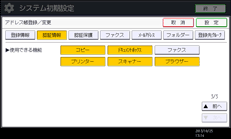
項目が表示されていないときは、[![]() 次へ]を押します。
次へ]を押します。
![]() [設定]を押します。
[設定]を押します。
![]() [閉じる]を押します。
[閉じる]を押します。
![]() 初期設定画面を閉じます。
初期設定画面を閉じます。
標準操作部を使用しているとき
[初期設定/カウンター]キーを押します。
MultiLink-Panelを使用しているとき
画面右上の[初期設定/カウンター](
 )を押します。
)を押します。
![]()
MultiLink-Panelを使用しているとき、ホーム画面4の[アドレス帳管理]アイコンを押してもアドレス帳の画面を表示できます。

